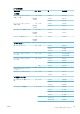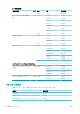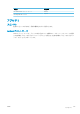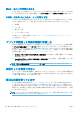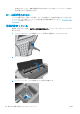HP DesignJet Z2600 Z5600 PostScript Printer-User's Guide
1. フロントパネルにメッセージが表示されたら、左の青いレバーを上げます。ロール紙はプリンタ
によってまっすぐにされます。
2. フロントパネルにメッセージが表示されたら、青いレバーを下げます。プリンタによって位置の
確認が行われます。ロール紙の位置合わせが終了すると、プリンタによってロール カバーを閉じ
るように要求され、印刷の準備が整います。
ロール紙の位置が合っていない場合、フロントパネルにやり直しを指示するエラー メッセージが
表示されます。
用紙の取り付けをやり直す場合、フロントパネルで処理をキャンセルし、ロール紙の端がプリン
タから外れるまで、スピンドルの端からロール紙を巻き戻します。
注記:ロール紙が芯の周りでゆるくなっていると、プリンタに用紙を取り付けることができません。
カット紙の取り付けに失敗する
●
特に厚手の用紙の場合は、プリンタが最初にカット紙を給紙するときにカット紙の位置を揃えま
す。
●
カット紙の位置が、ロール カバー上の基準線に合っていることを確認します。
●
フロントパネルに指示が表示されない限り、用紙の取り付けの処理中にカット紙をまっすぐにし
ないでください。
●
はさみなどを使用して切ったカット紙 (形が不揃いである可能性があります) は使用せず、購入し
たカット紙のみを使用します。
問題が発生した場合は、フロントパネル ディスプレイに表示される指示に従ってください。
用紙の取り付けをやり直す場合は、フロントパネルで処理をキャンセルします。カット紙がプリンタ
の前面から排紙されます。
用紙の取り付けのエラー メッセージ
用紙の取り付けに関連するフロントパネル メッセージと、推奨する処理の一覧を以下に示します。
フロントパネル メッセージ
推奨する処理
用紙の取り付けが完了したらロール
カバーを閉じてください
用紙の取り付けが完了したらロール カバーを閉じます。
レバーが上がっています 用紙の取り付け中に、青いレバーが上がっています。このため、プリン
タに用紙を取り付けることができません。フロントパネルに表示される
指示に従ってください。
用紙の取り付けエラー 用紙が正しく取り付けられていません。青いレバーを持ち上げ、用紙を
取り除き、レバーを下げます。
取り付けた用紙にスキューが多すぎ
ます
用紙の取り付け中に、用紙にスキュー(歪み)が多すぎることが検出さ
れました。フロントパネルに表示される指示に従ってください。
用紙が芯に対してゆるくなっていま
す
ロール紙の芯の周りがゆるくなっています。用紙を芯にしっかりと巻き
つけるか、新しいロール紙を挿入します。
用紙が検出されませんでした 用紙の取り付け中に、用紙が検出されませんでした。用紙が完全に取り
付けられており、透明ではないことを確認します。
用紙の取り付け中にロール カバー
が閉じました
フロントパネルに指示が表示されるまで、ロール カバーを閉じないでく
ださい。
カット紙が大きすぎます カット紙の取り付け中に、カット紙の幅が広すぎるか、長さが長すぎる
ことが検出されたため、プリンタに正しく取り付けることができません。
を押して、用紙の取り付けを中止します。178 ページの機能の仕様
を参照してください。
128
第 16 章 用紙に関するトラブルシューティング
JAWW